
A Samsung Galaxy S5 egy csúcsminőségű okostelefon, amely tele van legmagasabb szintű specifikációkkal és funkciókkal, az Android legújabb verzióját futtatja, és még beépített ujjlenyomat-szkennerrel vagy érzékelővel is rendelkezik a jobb biztonság érdekében. Csakúgy, mint az iPhone 5, a Samsung hozzáadta az ujjlenyomat-szkennert az otthoni gombhoz, és az alábbiakban bemutatjuk, hogyan kell használni.
Hónapos pletykák és spekulációk után a Samsung Galaxy S5 áprilisban érkezett egy ujjlenyomat-szkennerrel a fedélzeten, követve az Apple és a HTC előtt. Nem olyan egyszerű használni, mint az iPhone 5-ével, de ott van, és számos felhasználási lehetőséggel rendelkezik az érdeklődők számára.
Olvassa el: 50 Galaxy S5 trükköt és rejtett funkciót
Az ujjlenyomat-szkennerek és a tech meglehetősen új az okostelefonok számára, de biztosan azt mondhatjuk, hogy nem megy sehová. A Galaxy S5-nek van egy, a Galaxy Note 4 valószínűleg ugyanazt a funkciót kínálja. És még a közelgő iPhone 6 és iPad Air 2 valószínűleg mindkét ujjlenyomat-érzékelő technológiát alkalmaz.

Minden, ami a Samsung Apps-fiók hitelesítésétől, a PayPal-on keresztül történő fizetésektől és többtől függ, mind az Androidon, mind a Galaxy S5-nél megtörténhet az ujjával. Mindaddig, amíg be van állítva és a jobb ujjhoz van beállítva.
A Galaxy S5 felhasználók három különböző ujját állíthatják be. Valószínűleg hüvelykujj, index mutató ujj és másodlagos hüvelykujj a kevésbé domináns kezedhez. Mindazonáltal beállíthatja és mentheti a kívánt ujját. Miután beállította az ujjlenyomat-szkennert egy másodlagos jelszót a hozzáadott biztonság érdekében, és a felhasználók a biztonsági képernyő fő biztonsági rétegeként is használhatják, hogy okos szemüket okostelefonjukról tartsák.
Ha érdekelte a Samsung Galaxy S5 ujjlenyomat-szkenner technológiájának kipróbálása, olvassa el az utasításokat és a könnyen érthető videót.
Utasítás
Míg a Galaxy S5 ujjlenyomat-szkenner mostanra meglehetősen korlátozott, még mindig egyre több felhasználást és alkalmazást várunk, hogy az év folytatása során kihasználja azt, nem is beszélve, ha a Galaxy 4. megjegyzés érkezik ide. A kezdéshez a felhasználóknak egyszerűen be kell lépniük a beállítások menübe a fogaskerék-beállítás gomb megnyomásával, és a gyorsbeállítási lista aljánál a „Finger Scanner” (ujj szkenner) elemet kell kiválasztaniuk.
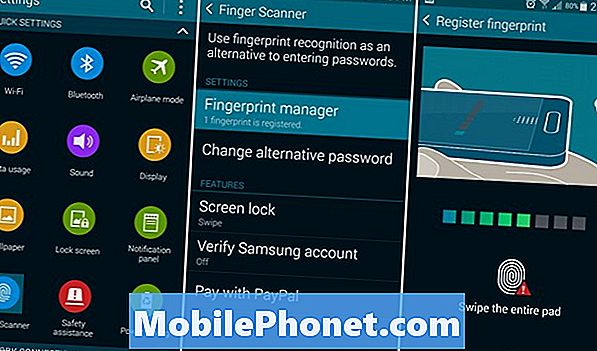
Miután az ujjlenyomat-beállításokat tartalmazó menüben az „ujjlenyomat-kezelő” opciót választhatja ki vagy távolíthatja el az ujját. A mentett beolvasások eléréséhez és kezeléséhez jelszót kell beírnia, vagy ujját be kell szkennelni. Ha azonban ez az első alkalom, közvetlenül a Samsungtól kap egy bemutatót, és nem fog időnként elvégezni.
Amint fentebb említettük, három ujját tudsz menteni a használathoz, és a telepítés 7-8 swip-et igényel a használt ujj teljes és pontos olvasásához. Az alábbi videó mindent megmagyarázhat az érdeklődők számára.
A Galaxy S5 felhasználóknak szükségük lesz egy alternatív jelszó beállítására abban az esetben, ha az ujjlenyomat-lapolvasó sikertelen, nem is beszélve arról, hogy valaki megpróbálja, és hibaüzenetet kap az eszköz 5-szöröse, az alapértelmezetten az alternatív jelszó-képernyőre. Ez a kétrétegű biztonság rendkívül hasznos, és sok tulajdonos szeretné kipróbálni.
Amint fentebb említettük, az új PayPal Android alkalmazás lehetővé teszi a felhasználók számára, hogy azonnal beléphessenek és fizessenek a Paypalon keresztül történő vásárlásokért az ujjáért, így próbálkozzon vele, amíg rajta tartózkodik.
Olvassa el: Hogyan készítsünk egy képet a Galaxy S5-ről
Összességében nincs rá sokat, az egyszerű ujjlenyomat az ujjlenyomat-szkenner segítségével a felhasználó azonosításához. Remélhetőleg a jövőben a Samsung gyors ujjlenyomat-segédprogramokat ad a gyorsbillentyűkhöz bizonyos ujjakhoz, és a Samsung Galaxy S5 technológiájából egyre többet kap. Most már élvezze az általuk nyújtott néhány felhasználást és biztonsági fejlesztést, és tudassa velünk, mit gondol az alábbi megjegyzésekben.


